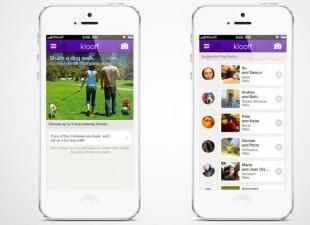Sveiki, mieli tinklaraščio lankytojai Spectr -rv .ru . Daugelis iš jūsų naudojasi naudingu įrankiu, tokiu kaip apsilankymų žurnalas, leidžiančią bet kuriuo metu peržiūrėti lankomų svetainių adresus ir pavadinimus. Skirtingose \u200b\u200bnaršyklėse ši funkcija vadinama skirtingai, tačiau esmė visur ta pati - išsaugoti informaciją apie visas vartotojo aplankytas svetaines.
Nepaisant naudingų šio įrankio savybių, ne visi pradedantieji tinklaraštininkai naudoja jį praktikoje arba nevisiškai išnaudoja visas jo funkcijas. Šiame straipsnyje apžvelgsime, kiek jums reikia išsaugoti naršymo istoriją ir kaip ši funkcija įdiegta „Mozilla Firefox“ naršyklėje.
Kodėl man reikia apsilankymų žurnalo?
Pirmiausia išsiaiškinkite, kodėl gali būti reikalinga paskutinio apsilankymo istorija. Tarkime, kad jūs prieš kurį laiką internete radote kokį nors užrašą ar straipsnį. Bet tada jūs to neįvertinote ir nemanėte, kad būtina jį išsaugoti kompiuteryje.
Laikui bėgant jums staiga prireikė informacijos, esančios kartą peržiūrėtame straipsnyje. Ką tokiu atveju daro kai kurie pradedantieji vartotojai? Jie bando vėl rasti reikiamą medžiagą naudodamiesi paieškos varikliu. Procesas yra ilgas ir dažnai nesėkmingas. Čia jums gali padėti apsilankymų žurnalas (apsilankymų istorija).
Norėdami rasti jus dominančią medžiagą, tiesiog atsiminkite apytikslę vizito į resursus datą, atidarykite žurnalą ir suraskite jame tinklalapį, kuriame yra reikiama informacija.
Kartais reikia išsiaiškinti, ko jūsų vaikai ar kiti žmonės naudojasi jūsų kompiuteriu internete. Tokiu atveju apsilankymų žurnalas taip pat gali jums padėti.
Galbūt taip pat norėtumėte pašalinti viešnagės pėdsakus kai kuriose svetainėse, jei susipažindami su jomis nenaudojote privataus naršymo režimo. Tas pats apsilankymų žurnalas padės jums nuskaityti takelius. Jo atmintyje galite lengvai rasti ir ištrinti paminėjimą apie svetaines, kurios nėra skirtos viešai peržiūrai.
„Mozilla Firefox“
Norėdami atidaryti apsilankymų žurnalą „Mozilla Firefox“ naršyklėje, meniu juostoje pasirinkite „Prisijungti“. Atsidariusiame meniu „Žurnalas“ (1 pav.) Pamatysite kelių paskutinių apsilankymų adresus, spustelėję bet kurį iš jų galite patekti į atitinkamą tinklalapį.
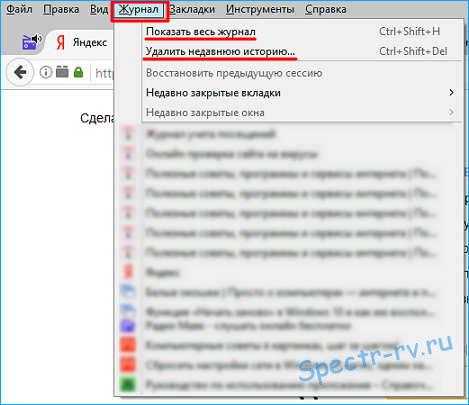
Čia yra kelios komandos, iš kurių mus domina dvi viršutinės komandos - „ Rodyti visą žurnalą„Ir“ Ištrinti naujausią istoriją».
Pasirinkę „ Ištrinti naujausią istoriją", Tu, atsidariusiame lange" Ištrinti naujausią istoriją“(2 pav.) Galite išvalyti nereikalingų objektų žurnalą ir taip atlaisvinti vietos diske.
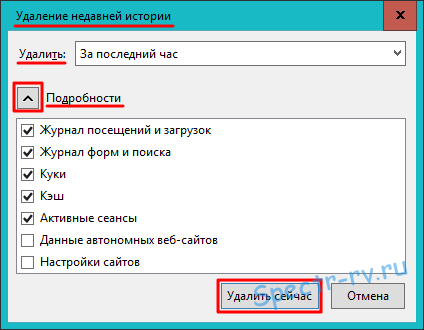
Lauke „Ištrinti“ siūloma pasirinkti laiko intervalą, kuriam istorija turėtų būti ištrinta, taip pat galima visiškai išvalyti žurnalą.
Lauke „Išsami informacija“ galite, įdėję arba pašalinę atitinkamus žymėjimus, pasirinkti elementus, kuriuos norite ištrinti. Įskaitant galimybę išvalyti slapukus („Slapukus“) ir išvalyti naršyklės talpyklą („Talpykla“). Norėdami ištrinti istoriją, spustelėkite mygtuką „Ištrinti dabar“.
Pasirinkdami „ Rodyti visą žurnalą“, Atsidarys langas„ Biblioteka “(3 pav.).
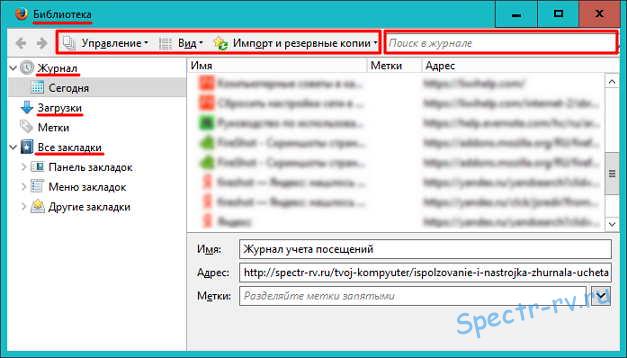
Šiame lange kartu su žurnalu pateikiamas meniu „Visos žymės“ ir skirtukas „Atsisiuntimai“, spustelėdami kurį galite peržiūrėti baigtų atsisiuntimų sąrašą ir stebėti dabartinių atsisiuntimų eigą.
Spustelėję skirtuką „Žurnalas“, galite pasirinkti dominančią laiko intervalą per pastaruosius tris mėnesius. Lango viršuje yra meniu juosta ir laukas „Paieškos žurnalas“.
Meniu „Valdymas“ ir „ Importavimas ir atsarginės kopijos»Leiskite jums perkelti, nukopijuoti, ištrinti išsaugotas žymes, kurti atsargines kopijas ir kt.
Naudodamiesi meniu „Peržiūrėti“, galite surūšiuoti išsaugotų žymių sąrašą pagal savo skonį. Taip pat galite pakeisti parametrą, pagal kurį bus rūšiuojamos išsaugotos žymės.
Norėdami pagreitinti reikiamo tinklalapio paiešką, galite naudoti paieškos juostą, esančią viršutiniame dešiniajame lango kampe.
Kai kurias operacijas su išsaugotomis žymėmis taip pat galima atlikti naudojant jų kontekstinį meniu (4 pav.).

Norėdami atidaryti kontekstinį meniu, tiesiog dešiniuoju pelės mygtuku spustelėkite norimą skirtuką.
Atkreipiu jūsų dėmesį į tai, kad daugeliui komandų, naudojamų dirbant su žurnalu, yra atitinkamos klaviatūros kombinacijos, nurodytos meniu eilutėse.
Čia aš turiu viską šia tema. Tikiuosi apsilankymų žurnalas Tai taps jums reikalinga priemone ir padės patogiau dirbti internete. Sėkmės
Mes ir toliau svarstome naršymo istorijos naudojimą, nustatymus ir išvalymą populiariose šiuolaikinėse naršyklėse. Šis straipsnis kalbės apie naudojant prisijungimą prie „Internet Explorer“. Kitose straipsnio dalyse skaitykite apie naršymo istoriją „Google Chrome“ ir „Mozilla Firefox“.
Pagal tradiciją pirmas klausimas yra kaip atidaryti ir peržiūrėti savo apsilankymų žurnalą.
Kaip įprasta, tai yra keli būdai.
.
Įrankiai - Naršyklės skydeliai - Istorija .
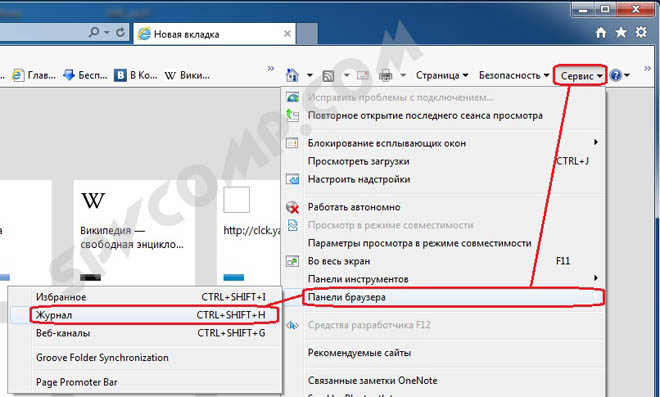
Pastaba . Jei nematote meniu juostos ir komandinės eilutės, turėtumėte dešiniuoju pelės mygtuku spustelėti naršyklės viršuje ir pasirinkti Meniu juosta ir Komandų eilutė .
Žurnalą taip pat galite atidaryti naudodami spartieji klavišai: „Ctrl“ + „Shift“ + H .
Viršutiniame kairiajame kampe esančioje meniu juostoje spustelėkite Vaizdas - naršyklės skydeliai - istorija .
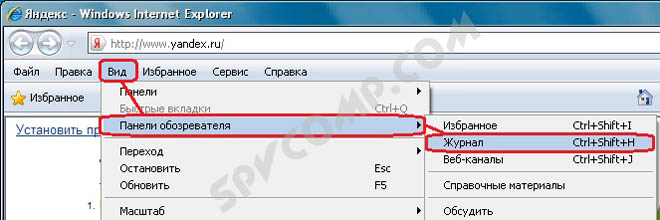
Arba spustelėkite naršyklės komandinę eilutę Įrankiai - „Explorer“ skydeliai - žurnalas .
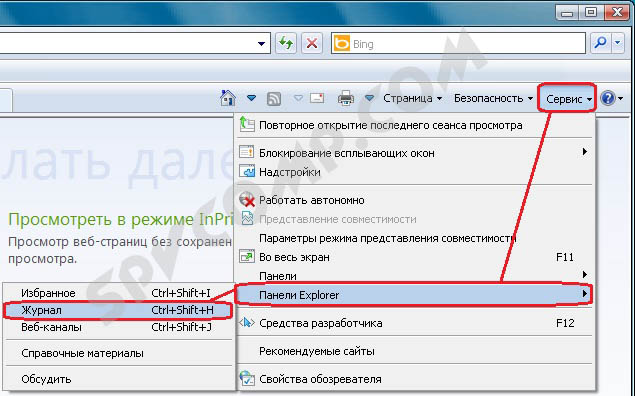
Arba spustelėkite parankinių skydelį Mėgstamiausias , tada eikite į skirtuką Žurnalas .

Pastaba Jei nematote meniu juostos, komandų eilutės ar parankinių juostos, turėtumėte dešiniuoju pelės mygtuku spustelėti naršyklės viršuje ir pasirinkti Meniu juosta , Komandų eilutė arba Parankinių skydas .
Arba atidarykite žurnalą naudodami derinį spartieji klavišai: „Ctrl“ + „Shift“ + H .
Bet kuris iš aukščiau paminėtų būdų atidarys kitą langą kairėje naršyklės pusėje.
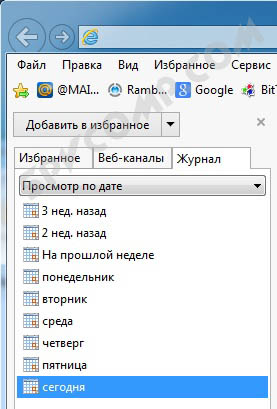
Ieškokite ir rūšiuokite
Pagal numatytuosius nustatymus naršymo istorija rūšiuojama pagal datą (tiksliau, pagal lankymo periodus: diena, savaitė, mėnuo). Kam pažiūrėkite, kuriose vietose lankėtės šiandien spustelėkite atitinkamai šiandien ir atidarykite sąrašą. Norėdami peržiūrėti aplankytus puslapius, spustelėkite norimą svetainę.
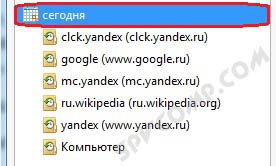
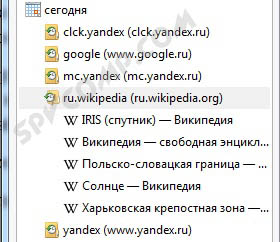
Apsilankymų žurnalas gali būti rūšiuojamas ne tik pagal datą, bet ir pagal svetainę (pagal svetainę „Internet Explorer 8“), srautą ir apsilankymų tvarką.
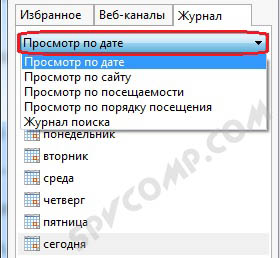
Norėdami eiti į paieškos istorija pasirinkti Paieškos žurnalas (Paieškos žurnalas „Internet Explorer 8“). Čia, paieškos laukelyje, galite įvesti arba interneto svetainės elementus, arba pavadinimą (tiek rusiškai, tiek angliškai).
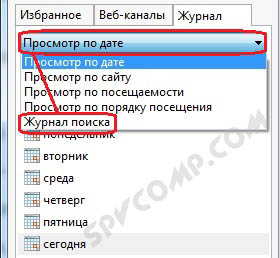
Ištrinkite apsilankymų žurnalą (pilnas ir dalinis)
2 pastaba . Kaip įprasta, primenu, kad jei naudojate privatų režimą („Internet Explorer“ naršyklėje „InPrivat“), tada aiški istorija tada nebereikės.
Paskutinės sesijos atkūrimas
Taip pat keliais būdais galite atkurti paskutinę „Internet Explorer“ sesiją.
1. Atidarykite naują skirtuką ir spustelėkite Vėl atidarykite paskutinę sesiją . Norėdami atidaryti vieną iš neseniai uždarytų skirtukųpaspauskite Vėl atidarykite uždarus skirtukus ir iš sąrašo pasirinkite norimą.
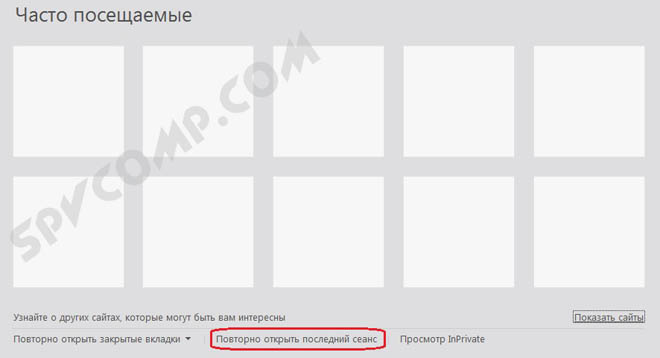
2. Meniu juostoje spustelėkite .

3. Komandinėje eilutėje spustelėkite Aptarnavimas - atnaujinkite paskutinę naršymo sesiją .
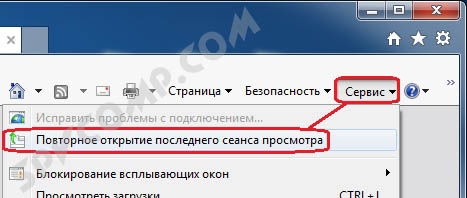
Tam viskas skirta dirbti su apsilankymų žurnalu (istorija) „Internet Explorer“. Sėkmės
Sveiki visi! Šiandien norėčiau pakalbėti apie tai, kaip pažvelgti į naršyklės istoriją. Daugelis vartotojų jau žino, kokia yra naršyklės istorija. Kodėl aš taip manau? Ir viskas todėl, kad kiekvienas vartotojas turi išvalyti naršyklės talpyklą.
Ar norite sužinoti, kokias svetaines aplankėte per mėnesį? O gal esate įmonės vadovas ir turite žinoti, ką jūsų darbuotojai veikia darbo metu? O gal turite patikrinti, kuriuose puslapiuose buvo jūsų vaikas?
Tam padės „BrowsingHistoryView“ programa, kuri leis pamatyti bet kurios naršyklės istoriją. Ši programa sutaupys jūsų laiką ir galės daug pasakyti: kokius puslapius vartotojas aplankė, kokių klausimų vartotojas ieško paieškos variklyje.
Turėjau tokią situaciją, atsitiktinę, patekau į įdomų šaltinį, kuris man labai patiko, tačiau pamiršau išsaugoti. Pasinaudodamas šia programa lengvai suradau šį šaltinį ir įrašiau į žymes.
Apskritai atsisiųskite šią programą į savo kompiuterį čia ir bėgti. Programa nėra labai sunki, todėl jums ji patinka ir jums nereikia diegti. Aš pasakysiu tai, man labai patiko ši programa ir lengva ja naudotis. Taigi, paleidę šią programą pamatysite langą, panašų į ekrano kopiją, pateiktą žemiau.
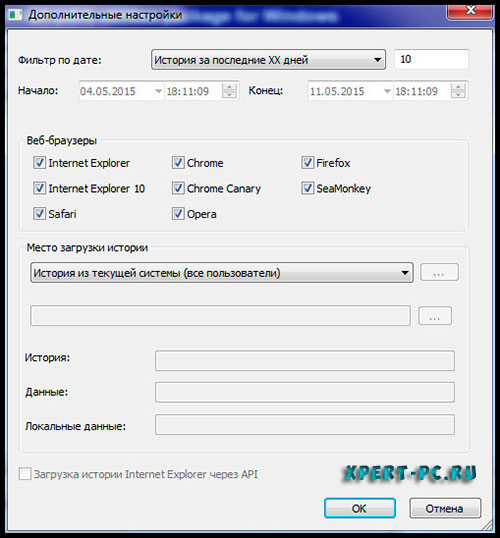
Šiame lange turėsite pasirinkti naršyklę ir vietą, kurioje ji yra, tada spustelėkite „Gerai“. Turėtumėte atidaryti langą, kuriame bus jūsų naršyklės ar naršyklių istorijos sąrašas.
![]()
Bet tai dar ne viskas, aš taip pat papasakosiu, kaip pamatyti pagrindinių naršyklių istoriją be programos.
Interneto tyrinėtojas
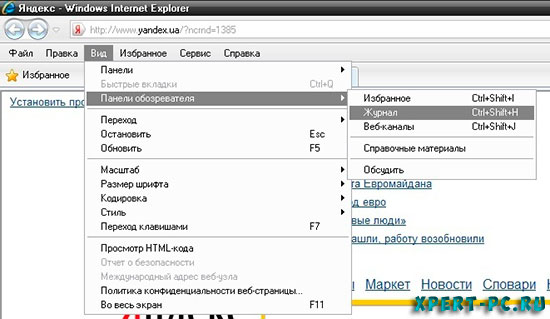
Kaip jūs jau supratote, mes svarstysime, kaip pažvelgti į IE istoriją. Taigi, kaip matote istoriją IE? Viskas čia labai paprasta, susiraskite elementą „Peržiūrėti“, tada spustelėkite „Naršyklės skydelis“ ir „Istorija“. Atlikę šiuos veiksmus pamatysite galinį skydelį su naršyklės istorija.
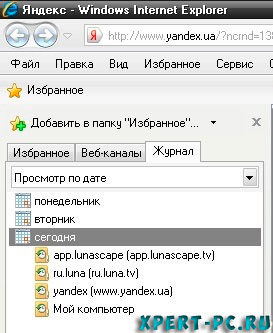
Opera
Norvegų naršyklė, pati populiariausia iš visų pasaulyje. Ką tu galvoji?
Kaip pamatyti istoriją operoje? Taigi naršyklės viršutiniame kairiajame kampe yra meniu. Spustelėkite meniu ir raskite elementą „Istorija“. Kai tik rasite šį elementą, spustelėkite jį.
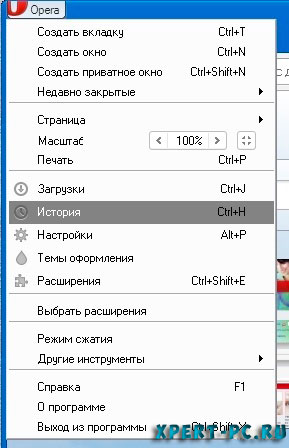
Šiame lange galite pamatyti, kokie šaltiniai buvo peržiūrėti neseniai. Viskas labai paprasta.
„Mozilla Firefox“
Aš šią naršyklę vadinu „Fire Fox“ - ši naršyklė yra vertas „Opera“ konkurentas. Šioje naršyklėje gana lengva nuvykti į vietą, kur saugoma apsilankymų istorija - tereikia atlikti šiuos veiksmus.
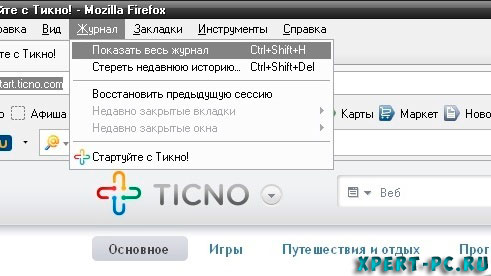
Raskite elementą „Žurnalas“, tada spustelėkite antrinį elementą „Rodyti visą žurnalą“. Turėtumėte turėti atskirą langą su apsilankymų istorija. Ir svarbiausia, yra patogi naršymas ir gana aiški sąsaja, todėl neturėtumėte susipainioti.
„Google“ chromas
Taigi šioje naršyklėje norėdami sužinoti istoriją, turite spustelėti meniu ir rasti elementą „Istorija“
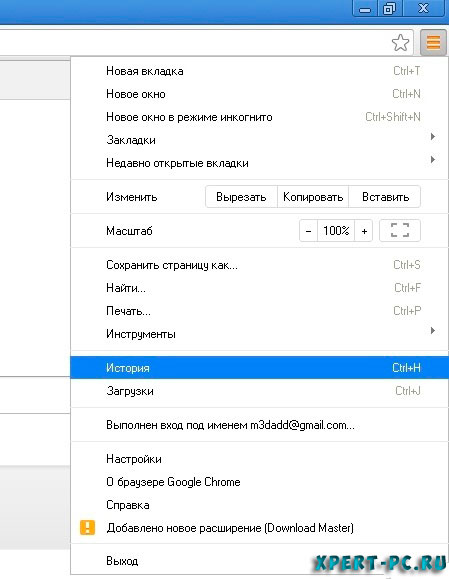
Tada spustelėkite jį, po to pamatysite langą, kuriame jums bus pateiktas dienos žurnalas apie svetainės lankomumą. Dabar jūs žinote, kaip peržiūrėti naršyklės istoriją.
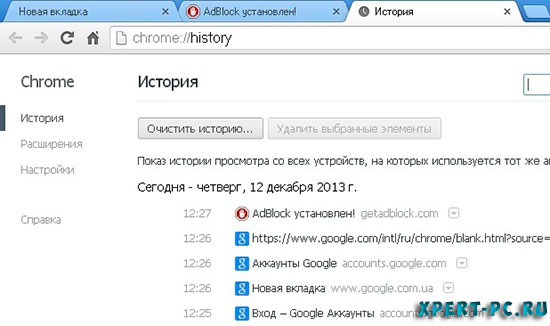
PS. Prenumeruokite, kad atnaujintumėte straipsnį, ir sužinosite, kada vyks konkursas su piniginiais prizais, taip pat gausite daug šaunių žetonų ir naudingų patarimų į savo el. Paštą.
 sotikteam.ru Išmanieji telefonai. Antivirusai. Programos. Instrukcijos Naršyklės
sotikteam.ru Išmanieji telefonai. Antivirusai. Programos. Instrukcijos Naršyklės